Quy tắc sắp xếp & cấu trúc danh sách trong Microsoft 2010
Excel sắp xếp dữ liệu theo quy tắc thứ tự sắp xếp cụ thể. Chúng ta có thể sắp xếp dữ liệu số theo thứ tự tăng dần và thứ tự giảm dần. Và, chúng ta cũng có thể sắp xếp văn bản theo bảng chữ cái từ A đến Z và Z thành A trong Microsoft Excel 2010.
Tùy chọn này có sẵn trong Tab Dữ liệu trong nhóm Sắp xếp & Bộ lọc.

Chúng ta cần quan tâm đến một số điều trong khi sắp xếp dữ liệu.
Cấu trúc danh sách: –
-
Danh sách chỉ nên có một hàng tiêu đề.
-
Không để bất kỳ ô trống nào trong bất kỳ ô nào của hàng tiêu đề.
-
Không để các hàng trống trong vùng dữ liệu.
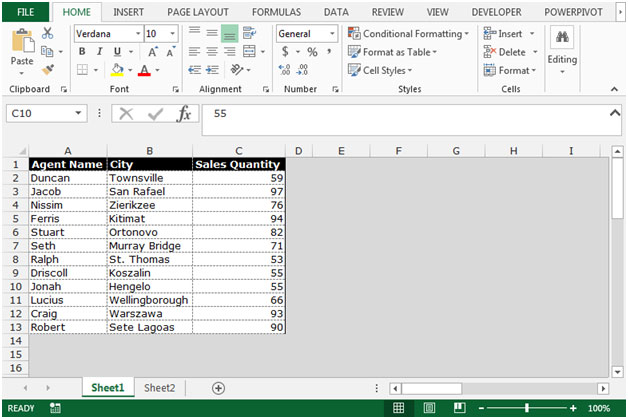
Lựa chọn Dãy
Không chọn một cột hoặc một hàng trong Danh sách trước khi sắp xếp; thay vào đó, chỉ chọn một ô duy nhất. Nhấp vào biểu tượng Sắp xếp sẽ tự động sắp xếp toàn bộ Danh sách và dữ liệu sẽ được sắp xếp theo trường của ô đã chọn.
Công thức
Hãy cẩn thận khi sắp xếp dữ liệu nếu có công thức trong các ô. Sắp xếp dữ liệu được liên kết theo công thức với các ô khác hoặc với các ô trong trang tính khác, có thể làm sai lệch các phép tính. Hãy tỉ mỉ khi sắp xếp một Danh sách chứa các công thức được liên kết và Tên đã xác định (được xác định với tham chiếu tuyệt đối theo mặc định) hoặc với các công thức có tham chiếu tuyệt đối.
Trước khi sắp xếp dữ liệu: –
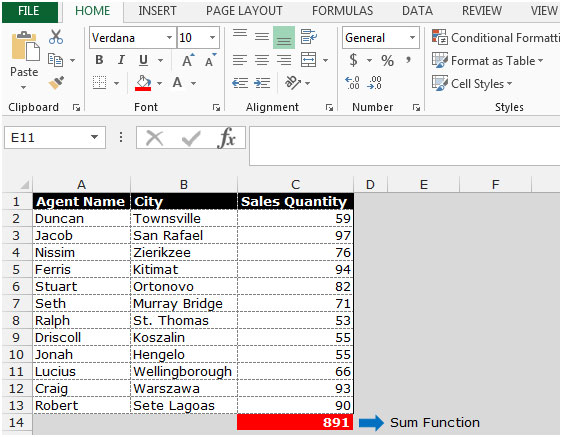
Sau khi sắp xếp dữ liệu: –
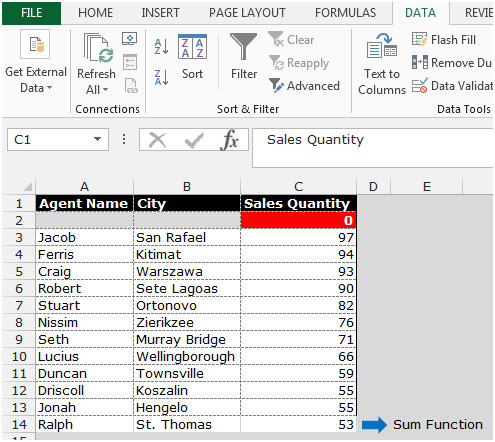
Chèn một cột trình tự để khôi phục lại thứ tự ban đầu Chèn thêm một cột vào Danh sách dữ liệu với các số tăng dần (nghĩa là 1, 2, 3, v.v.) trước khi sắp xếp dữ liệu (không sử dụng công thức). Nếu Danh sách bao gồm một cột có ngày liên tiếp, hãy sử dụng cột này làm cột sắp xếp đầu tiên.